珈琲所 コメダ珈琲店(コーヒーしょ コメダコーヒーてん)は、全国展開している喫茶店チェーンです。
席との間や通路が広く、仕切りで区切られたゆったりとしたテーブル席が特徴。
居心地の良さがポイントですね。
私はよくコメダ珈琲店を利用しており、スターバックスコーヒーやタリーズコーヒーよりも好きですね。
そんなコメダ珈琲店では、Wi-Fiスポットが利用できる店舗が多いんです。
その中でもコメダ珈琲店が提供する「Komeda Wi-Fi(コメダ・ワイファイ)」は、誰でも無料で使えるので便利です。
そこでこのページでは、コメダ珈琲店のKomeda Wi-Fiの登録・利用方法、注意点とその対処方法などについて、詳しく紹介していきますよ。

コメダ珈琲店で利用できるWi-Fiスポット一覧

まずは、コメダ珈琲店で利用できるWi-Fiスポットをみていきましょう。
コメダ珈琲店では、Wi-Fiスポットがいくつか設置してあります。
▼コメダ珈琲店で利用できるおもなWi-Fiスポットは、以下のとおりですよ。
- Komeda Wi-Fi
- FREE Wi-Fi PASSPORT J
- ドコモ Wi-Fi
- au Wi-Fiスポット
- ソフトバンク Wi-Fiスポット
- SWS 1day
- Wi2Premium
なお、店舗により利用できるWi-Fiスポットは異なります。
▼店舗入口付近に、利用可能なWi-Fiスポットが掲示されているので、利用時に確認してみくださいね。
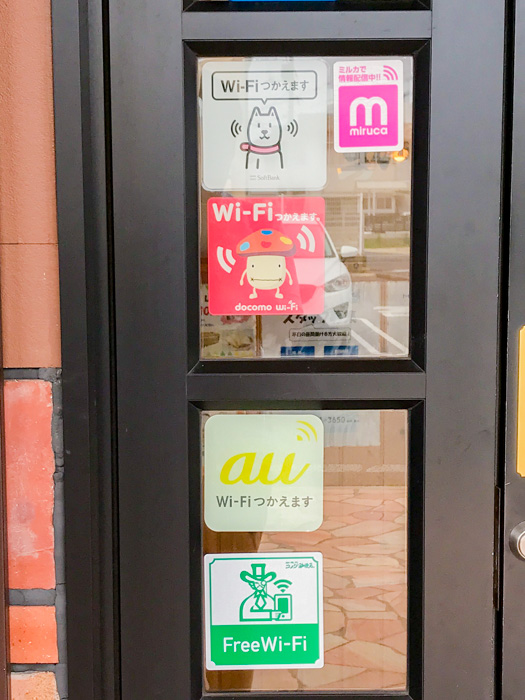
コメダ珈琲店で利用できるWi-Fiスポットのうち、Komeda Wi-Fiはコメダ珈琲店が運営・提供している無料Wi-Fiスポットです。
▼Komeda Wi-Fiは、以下のような特徴がありますよ。
- 利用料は無料
- 1回の接続で60分間利用可能
- 1日の接続回数は無制限
- 初回は利用者登録が必要
Komeda Wi-Fiは、1回の接続で60分までしか使えませんが、接続回数は無制限。
ですから、60分ごとに接続しなおせば、続けて使えます。
ただし、Komeda Wi-Fiは全店舗で導入されているわけではありません。
コメダ珈琲店はフランチャイズ店が多いので、Komeda Wi-Fiを導入するかどうかは、各フランチャイズ店の判断に任されています。
Komeda Wi-Fiが導入されていない店舗では、Komeda Wi-Fiの代わりに「FREE Wi-Fi PASSPORT J (フリー・ワイファイ・パスポート・ジェイ)」が提供されていることが多いです。
コメダ珈琲店の公式サイトで店舗検索をすれば、Komeda Wi-Fiが使えるかどうかがわかりますよ。
なお、FREE Wi-Fi PASSPORT Jも無料で誰でも利用できますよ。
FREE Wi-Fi PASSPORT Jの接続方法については、FREE Wi-Fi PASSPORT Jの登録・接続方法をまとめたページを参考にしてくださいね。
Komeda Wi-Fiを利用するために必要なもの
Komeda Wi-Fiの利用方法について紹介する前に、Komeda Wi-Fiを利用するために準備しておくものを紹介します。
Komeda Wi-Fiを利用するには、事前に利用者登録をおこなわなければなりません。
▼Komeda Wi-Fiの利用者登録には、以下のいずれかが必要ですよ。
- メールアドレス
- Twitterのアカウント(ユーザーID・パスワード)
- Facebookのアカウント(ユーザーID・パスワード)
- Yahoo! JAPAN ID(ユーザーID・パスワード)
利用者登録のときに、いずれかを入力しなければならないので、アドレスやアカウントがわからないときは、手元に用意しておきましょう。
スマートフォン・タブレットでKomeda Wi-Fiを利用する方法
ここからは、Komeda Wi-Fiを利用する方法を紹介していきますよ。
まずは、スマートフォン(スマホ)やタブレット端末で、Komeda Wi-Fiを利用する方法から紹介しますね。
以下は、アップルコンピューターの「iPhone 7」を使ってKomeda Wi-Fiに接続していますよ。
▼スマホやタブレットでKomeda Wi-Fiに接続する手順は、以下のようになります。
- ネットワーク設定でKomeda Wi-Fiを選ぶ
- 登録画面で、利用者登録する方法を選ぶ
- 利用説明を読む
- 規約を読んで、同意する
- 選んだ登録方法のメールアドレスやアカウントを入力する
- 無線LANのセキュリティーに関する注意事項を読んで、同意する
- 接続の完了を確認する
順に詳しく紹介しますね。
▼まず、店内でスマホの設定画面を出します。
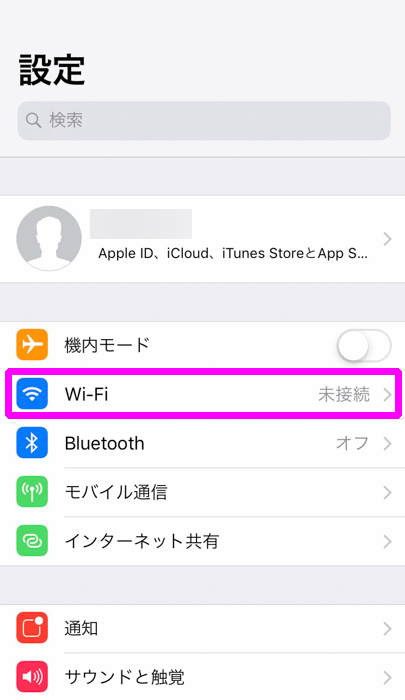
そして、ネットワーク接続の画面へ移動しましょう。
▼ネットワーク一覧から「Komeda_Wi-Fi」を探します。
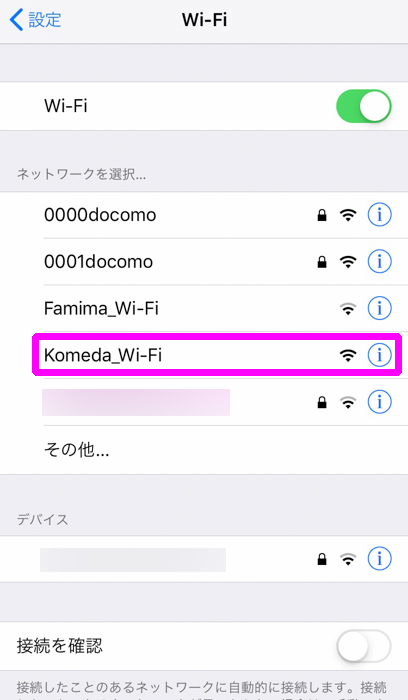
▼Komeda Wi-Fiを見つけたら、選択してください。
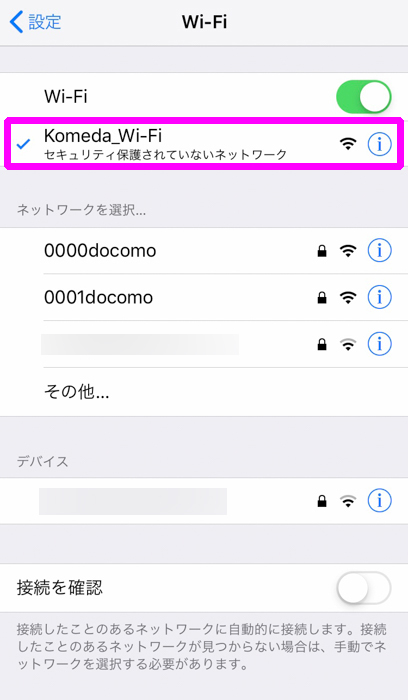
少し待つと、インターネットの接続画面があらわれます。
▼「インターネットに接続する」を押しましょう。
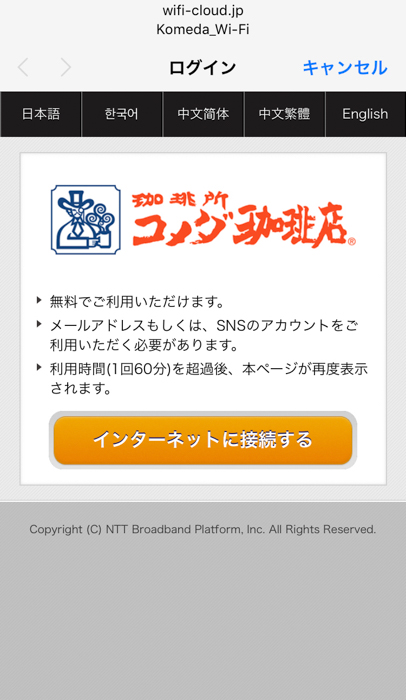
▼すると、接続エントリーページになりますよ。
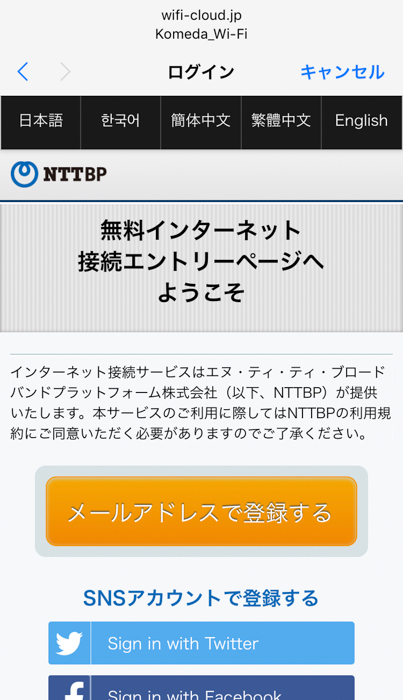
▼つづいて登録する方法を選んで押してください。
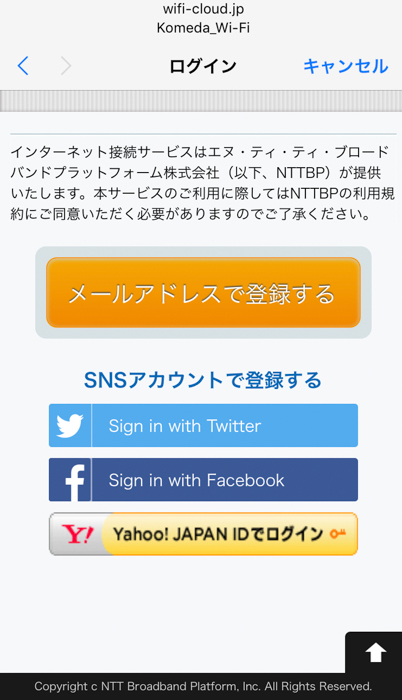
- メールアドレス
- Twitterのアカウント
- Facebookのアカウント
- Yahoo! JAPAN ID
いずれかひとつを選びましょう。
▼次に利用説明が出ます。
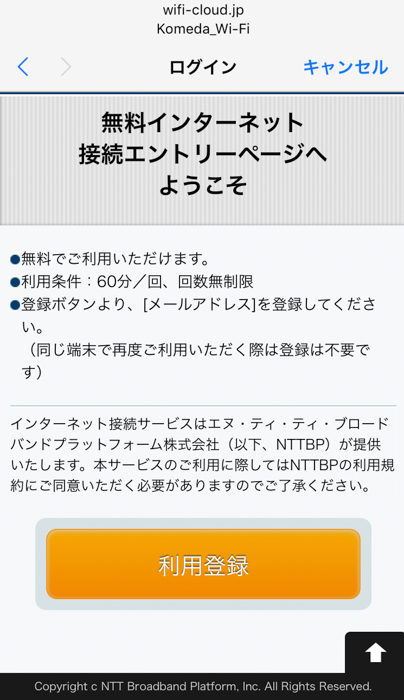
内容を読んだら「利用登録」を押してください。
▼すると規約が出てきますので、しっかりと読みましょう。
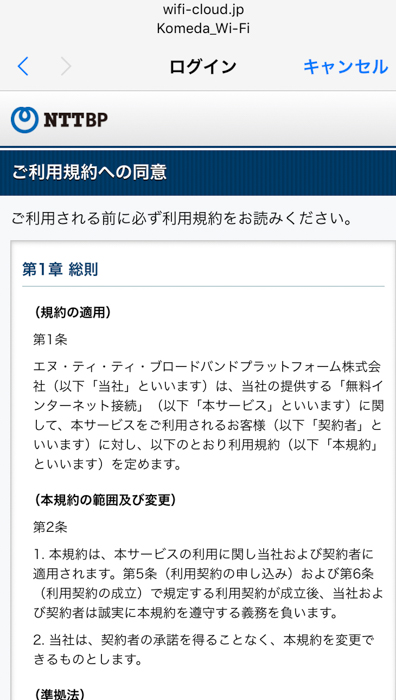
▼下までスクロールして読んだら「同意する」を押します。
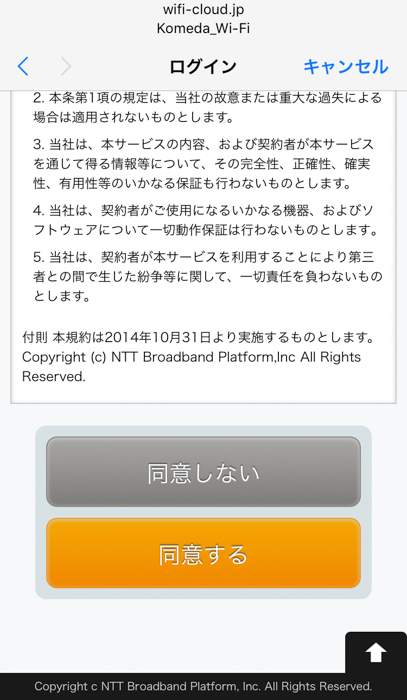
▼つづいて、利用登録するアドレスやアカウントを入力して「確認」を押しましょう。
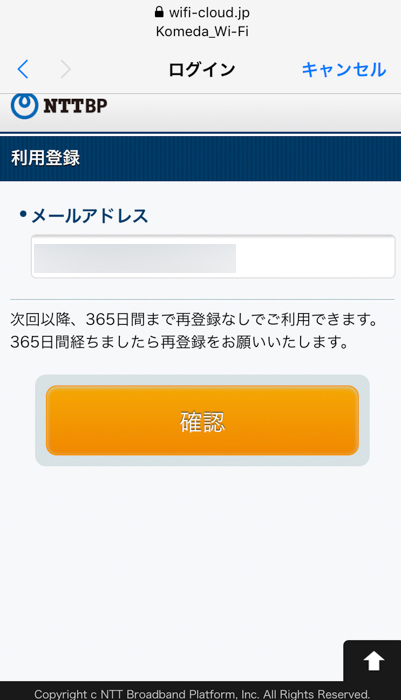
私は、メールアドレスで登録をしました。
▼確認画面が出ますので、内容をよく見て「登録」を押してください。

▼今度は無線LANのセキュリティに関する注意事項が出てきますよ。
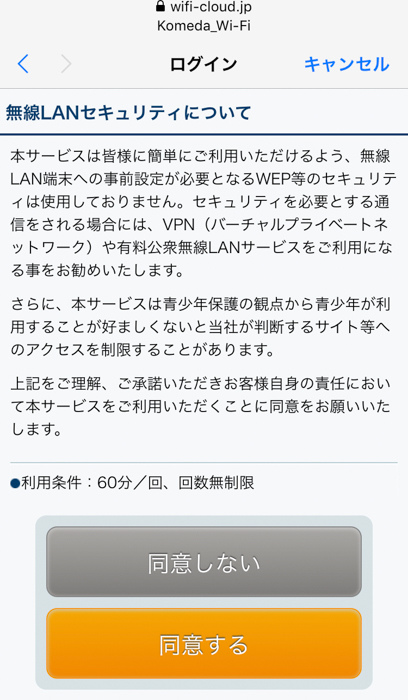
内容をよく確認したら、下のほうにある「同意する」を押しましょう。
同意したら、利用者登録が完了し、Komeda Wi-Fiに接続されます。
▼以下の画面があらわれたら、Komeda Wi-Fiへの接続が完了ですよ。
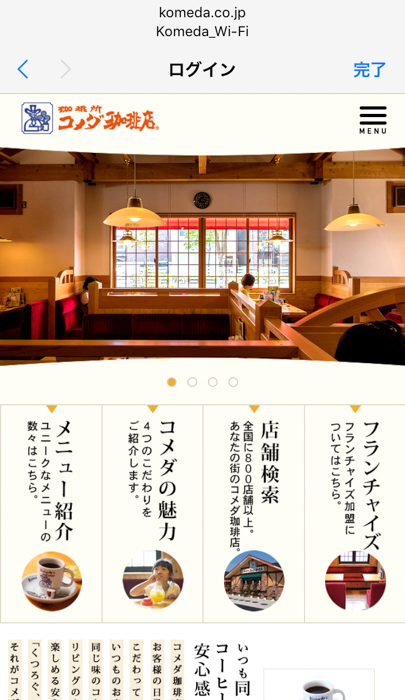
パソコンでKomeda Wi-Fiを利用する方法
つづいて、パソコンでKomeda Wi-Fiを利用する方法について紹介しますね。
以下は、アップルコンピューターのMacBookを使ってKomeda Wi-Fiへ接続していますよ。
▼パソコンでKomeda Wi-Fiに接続する手順は、以下のようになります。
- ネットワーク設定でKomeda Wi-Fiを選ぶ
- 登録画面で、利用者登録する方法を選ぶ
- 利用説明を読む
- 規約を読んで、同意する
- 選んだ登録方法のメールアドレスやアカウントを入力する
- 無線LANのセキュリティーに関する注意事項を読んで、同意する
- 接続の完了を確認する
基本的な手順は、スマホ・タブレットもパソコンも同じですね。
順に詳しくみていきましょう。
▼まず、店内でパソコンのネットワーク接続を開きます。
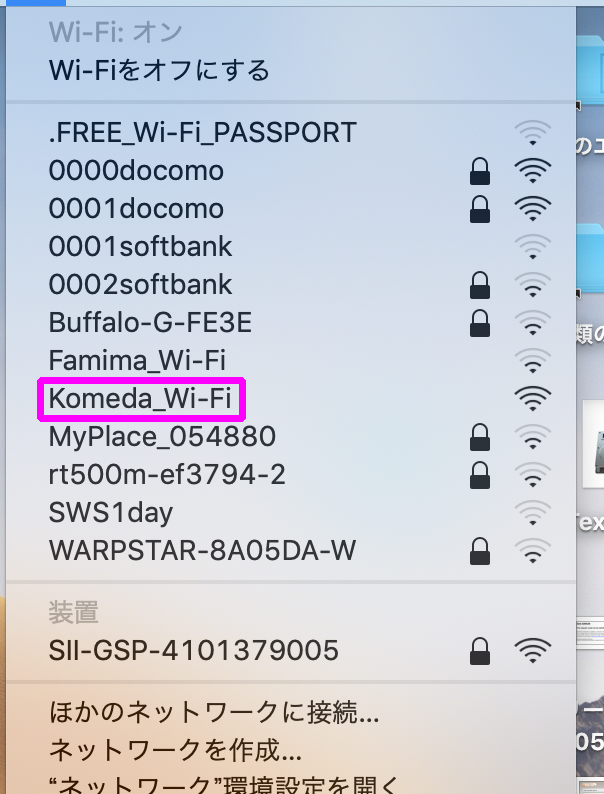
一覧からKomeda Wi-Fiを探しましょう。
Komeda Wi-Fiがあったら、選択してください。
▼少し待つと、インターネットの接続画面があらわれます。
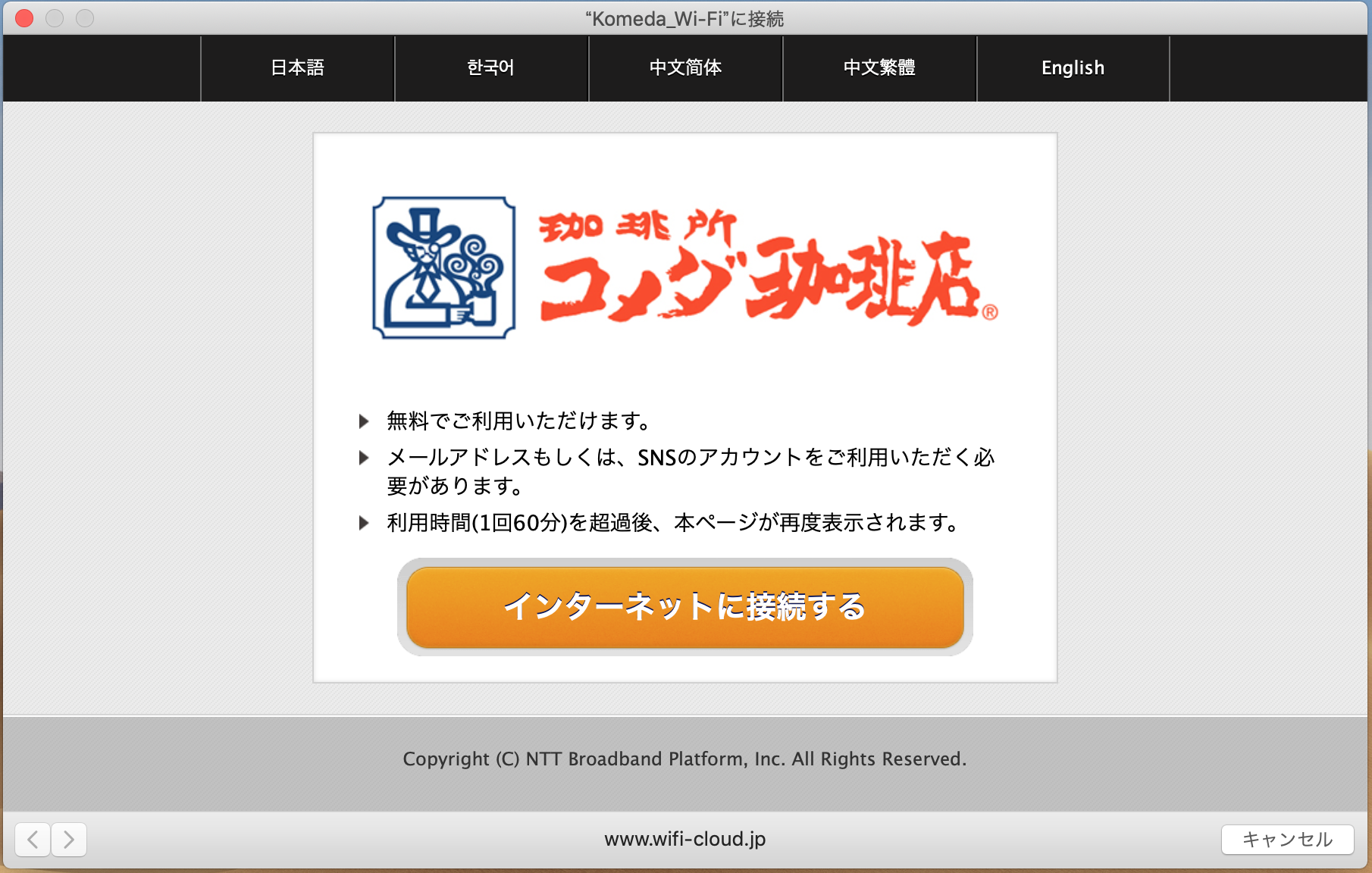
「インターネットに接続する」を押しましょう。
▼すると、接続エントリーページになりますよ。

▼そして、登録する方法を選んで押してください。

- メールアドレス
- Twitterのアカウント
- Facebookのアカウント
- Yahoo! JAPAN ID
いずれかひとつを選びましょう。
▼次に利用説明が出ます。
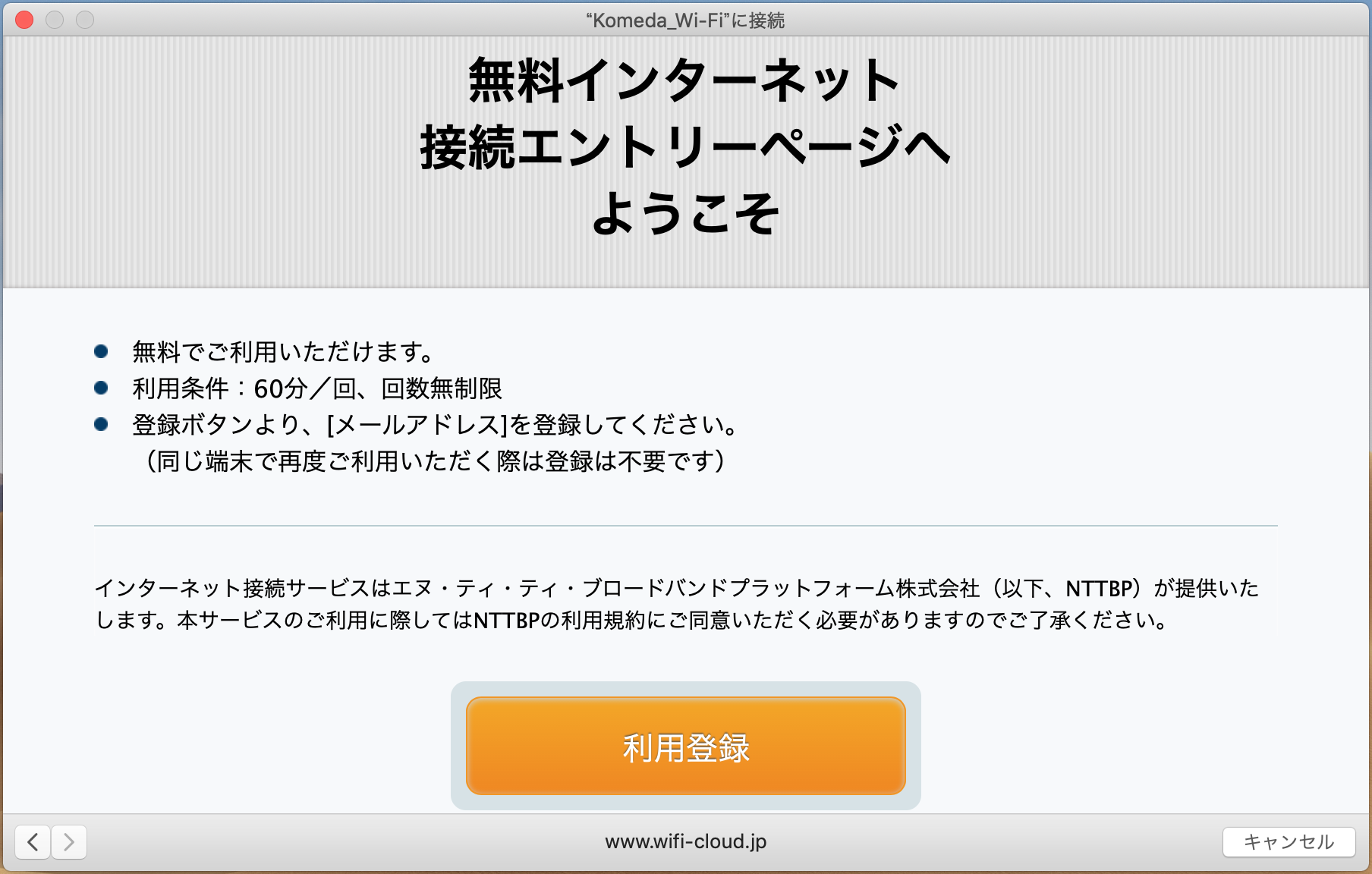
内容を読んだら「利用登録」を押してください。
▼規約が出てきますので、しっかりと読みましょう。
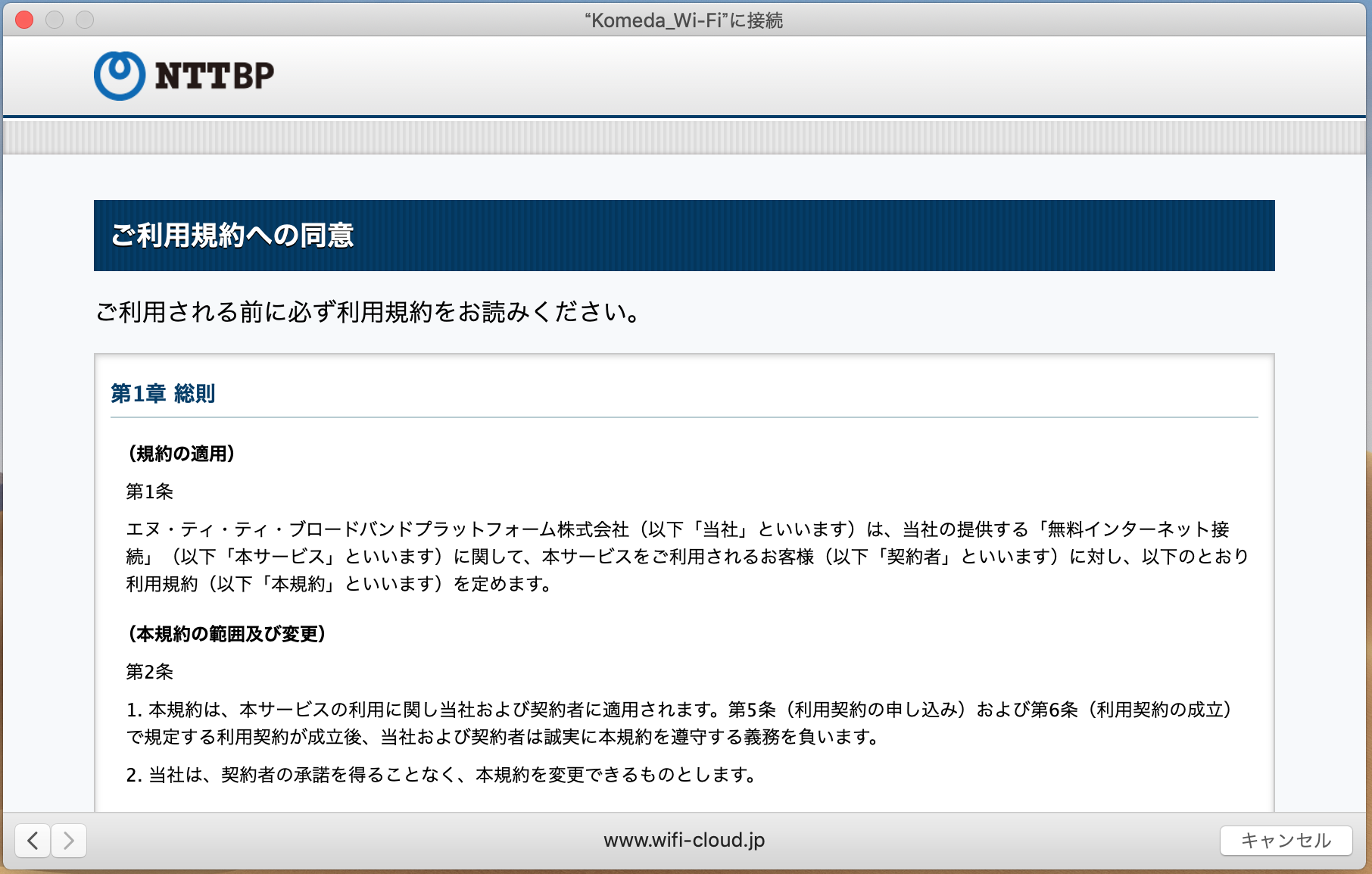
▼下までスクロールして読んだら「同意する」を押します。
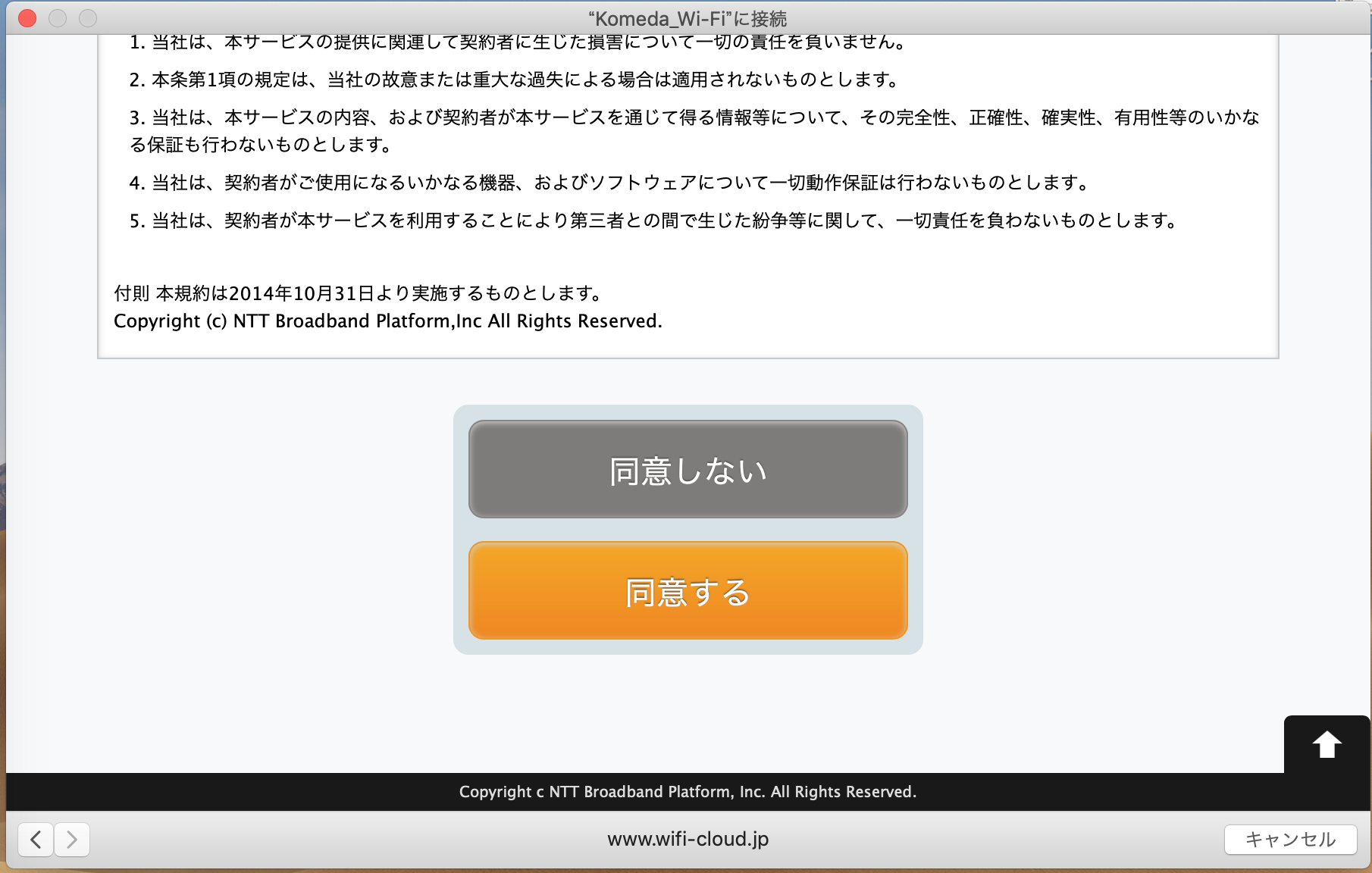
▼つづいて、利用登録するアドレスやアカウントを入力して「確認」を押しましょう。
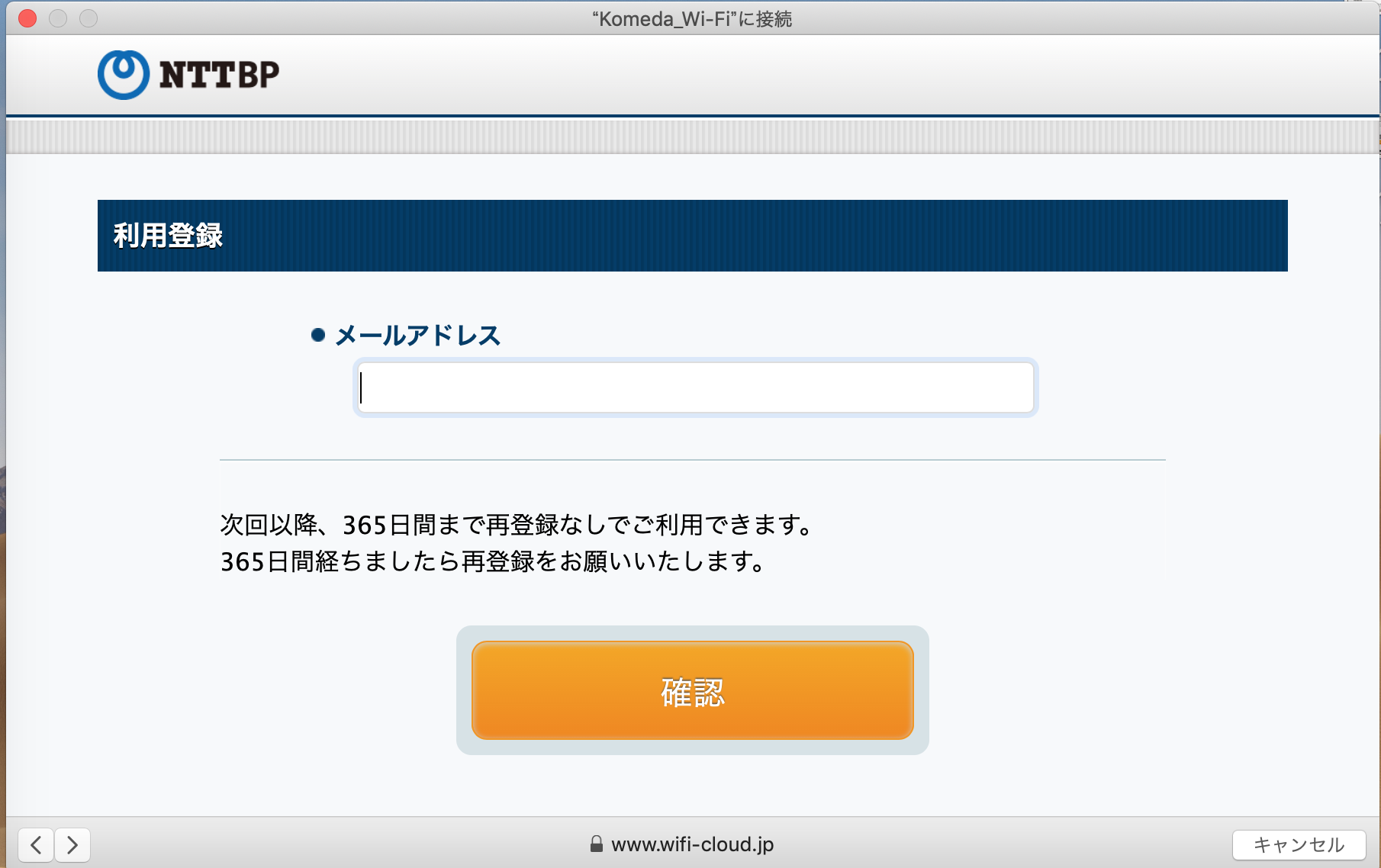
私は、メールアドレスで登録をしました。
▼確認画面が出ますので、内容をよく見て「登録」を押してください。
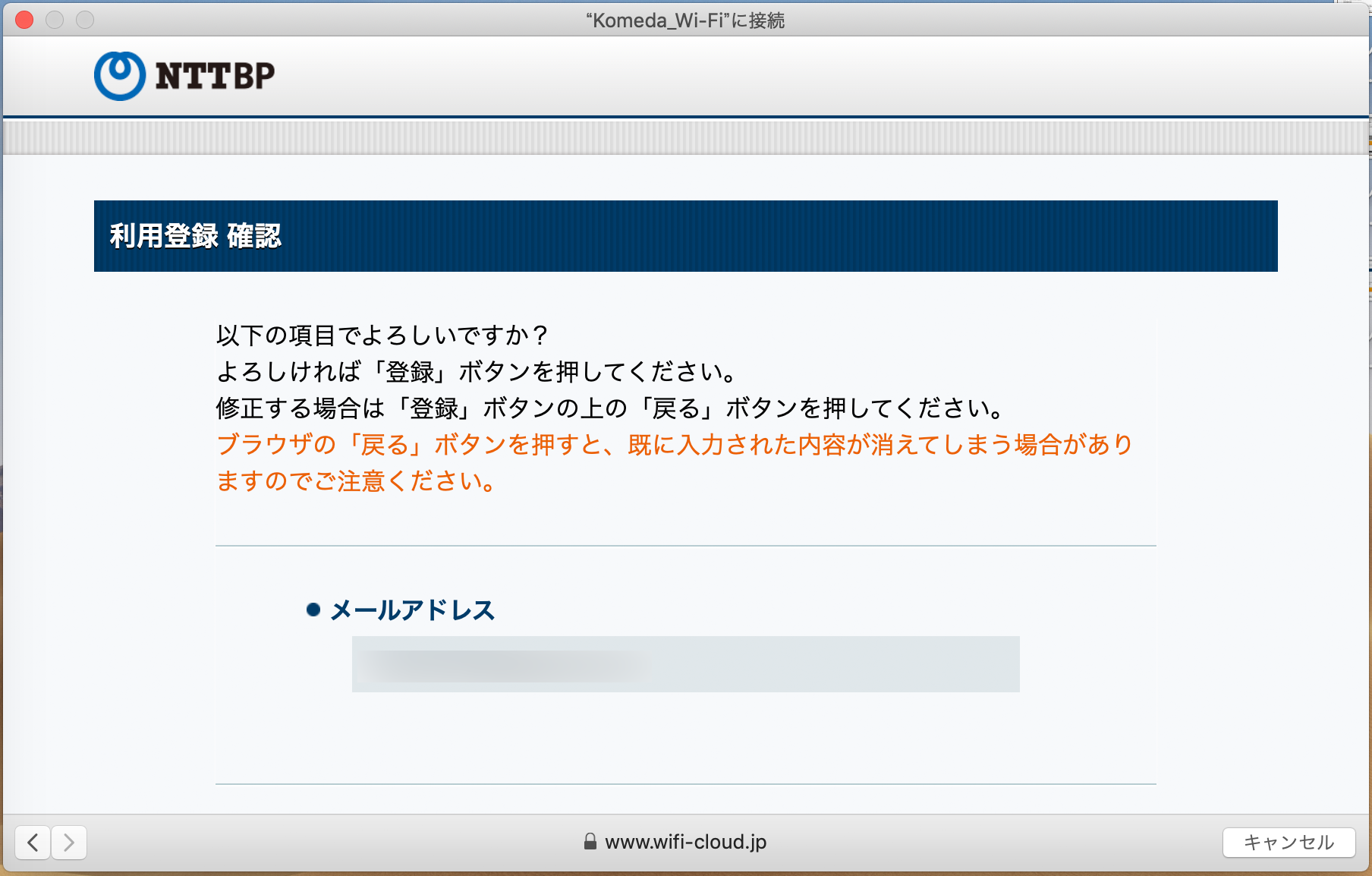
▼今度は無線LANのセキュリティに関する注意事項が出てきますよ。
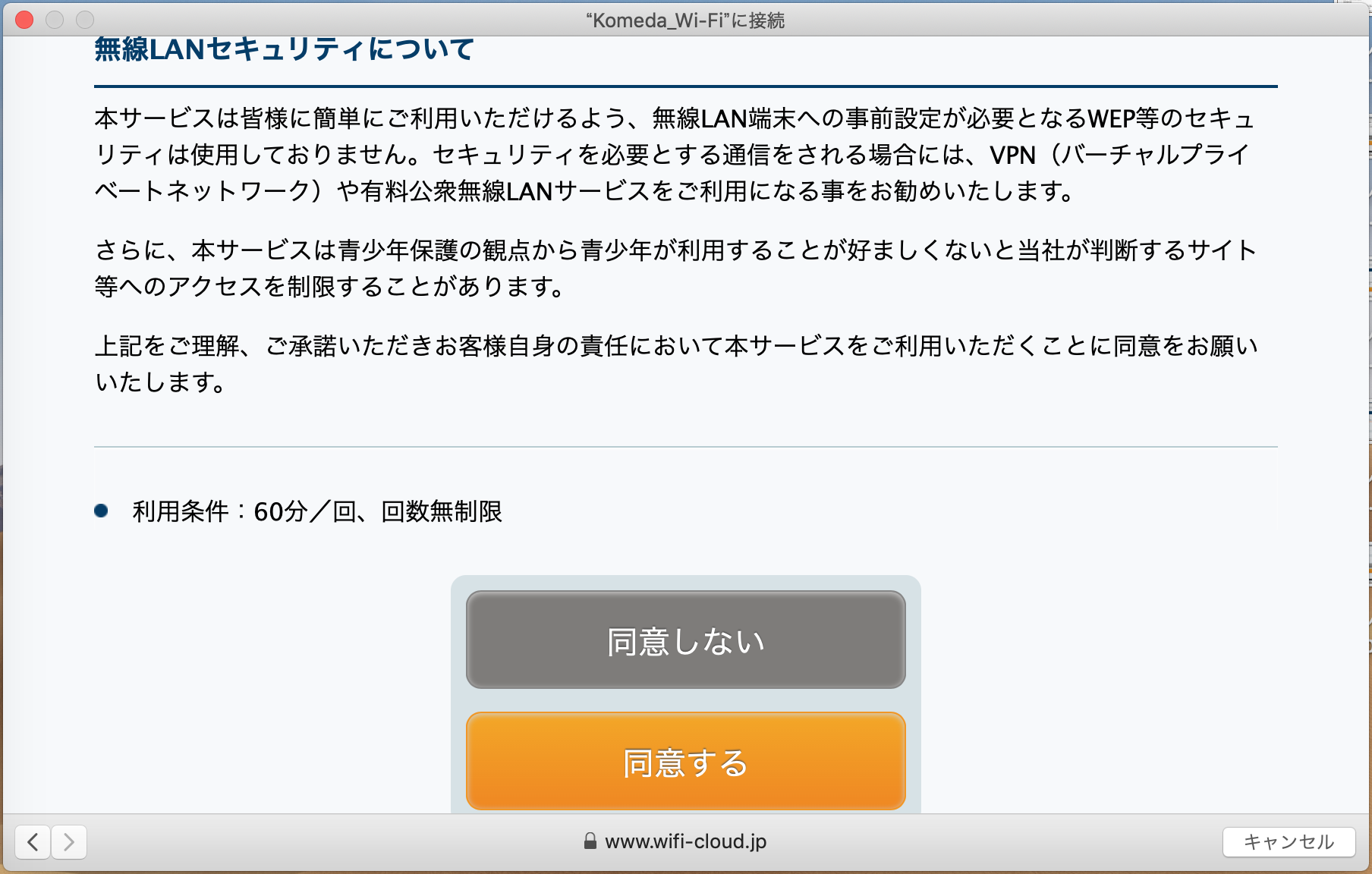
内容をよく確認したら、下のほうにある「同意する」を押しましょう。
同意したら、利用者登録が完了し、Komeda Wi-Fiに接続されます。
▼以下の画面があらわれたら、Komeda Wi-Fiへの接続が完了ですよ。
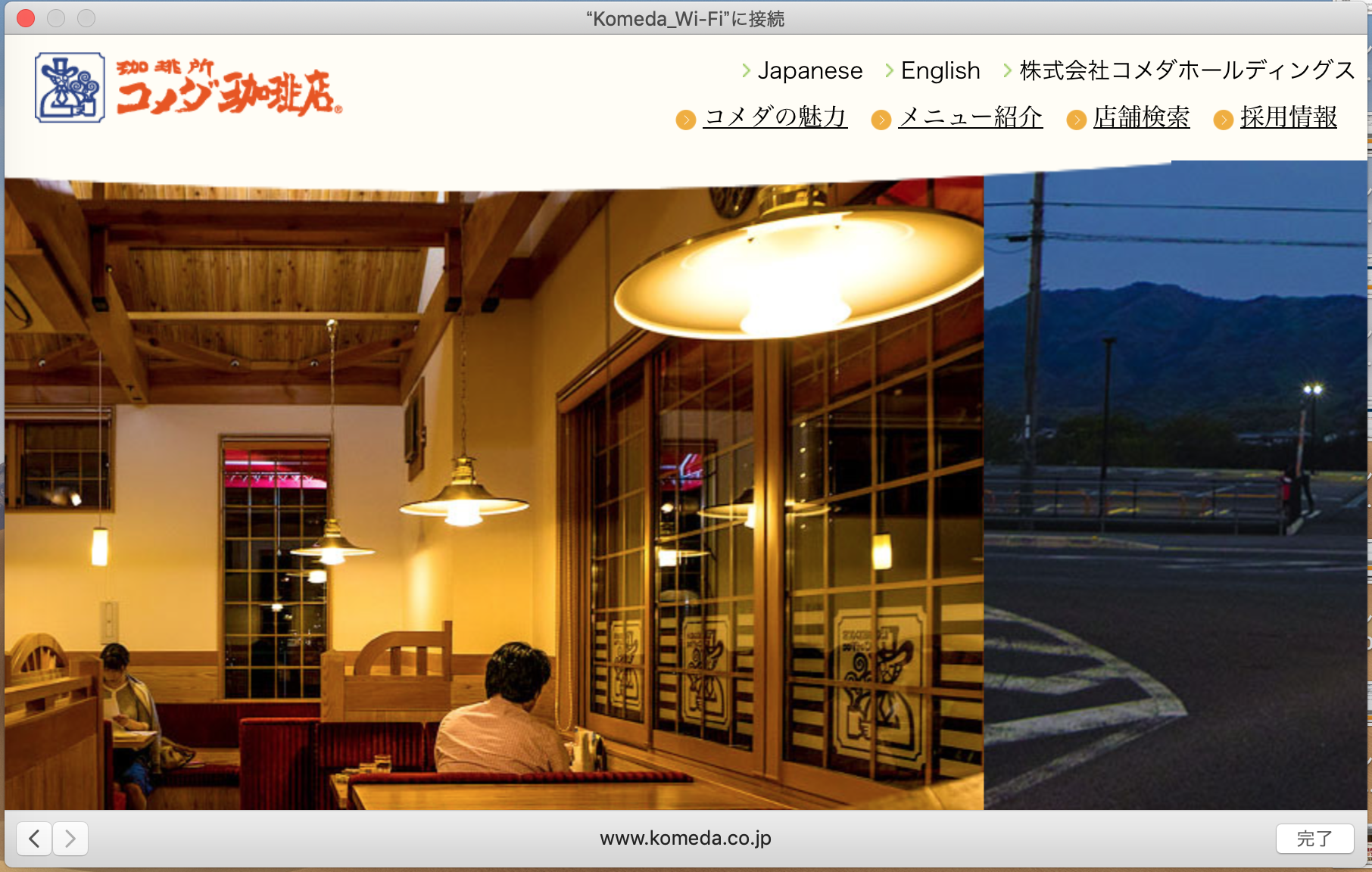
Komeda Wi-Fiを使うときの注意点
無料で便利なKomeda Wi-Fiですが、注意点もありますよ。
▼一番の注意点は、Komeda Wi-Fiは通信が暗号化されていないこと。
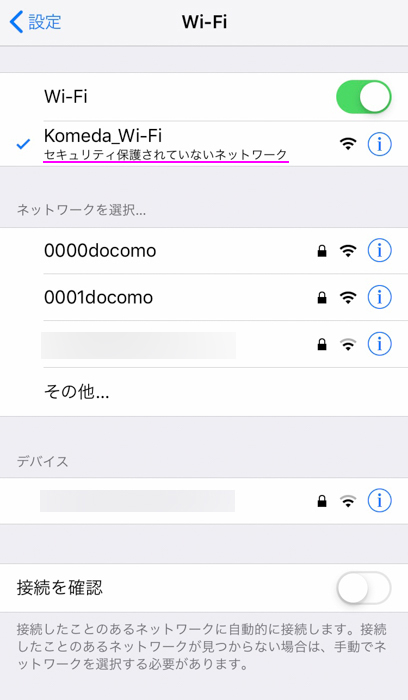
悪意のある第三者に内容を盗み見られる可能性もあります。
個人情報などの重要なやりとりは避けたほうが無難です。
対策として、以下の方法がありますよ。
- ドコモ・au・ソフトバンクのWi-Fiスポットを使う
- VPNソフトを使う
▼コメダ珈琲店では、ドコモ・au・ソフトバンクのWi-Fiスポットが使える店が多いです。
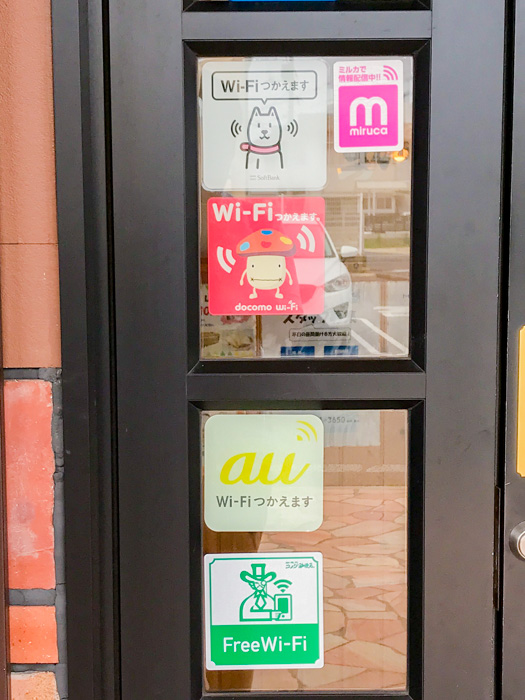
契約している携帯電話会社のプランが、Wi-Fiスポットを利用できる場合は、契約している携帯電話会社のWi-Fiスポットを使ってみましょう。
携帯電話会社のWi-Fiスポットは、暗号化されていますよ。
一度、利用プランを確認してみてください。
参考:docomo Wi-Fiの機能 | サービス・機能 | NTTドコモ
参考:au Wi-Fi SPOT | au Wi-Fi: サービス・機能 | au
参考:ソフトバンクWi-Fiスポット | スマートフォン・携帯電話 | ソフトバンク
ほかに、VPNソフトを利用する手もあります。
VPNソフトは、通信を暗号化するソフトですよ。
Komeda Wi-Fiの通信速度
つづいて、Komeda Wi-Fiの通信速度について紹介します。
コメダ珈琲店で、Komeda Wi-Fiの通信速度を計測してみました。
計測した時間は午後3時頃で、雨だったので少し客数が多めの状態。
Wi-Fiを利用していると思われる人物は、私のほかは3名ほどでした。
▼コメダ珈琲店のFREE Wi-Fi PASSPORT Jの通信速度は、以下のとおりでしたよ。
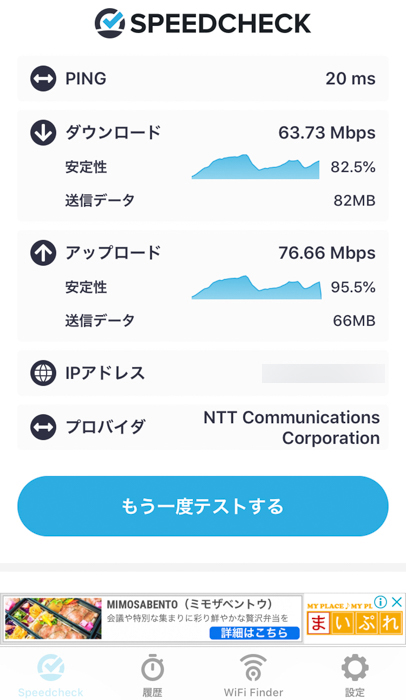
| 下り | 63.73Mbps |
|---|---|
| 上り | 76.66Mbps |
利用時はスピードなどに問題はなく、快適でした。
Wi-Fiの速度が遅かったりつながりにくかったりしたときの対処方法
快適なKomeda Wi-Fiですが、アクセスポイントからの距離・建物の形状・内装・使用人数等によっては速度が低下したり、接続できない場合が発生する可能性があります。
そのときは、席を移動してみたり、一度接続を解除してから接続し直してみたり、時間をおいて利用してみたりしてみてください。
場合によっては、解消されることがありますよ。
また機材の故障など、お店側の事情が原因のときもあります。
何度か試してもWi-Fiが不安定な場合は、店員に聞いてみましょう。
さいごに

コメダ珈琲店は、スターバックスコーヒーやタリーズコーヒーと違って、スペースが広々としているのが魅力です。
スペースに余裕があると、精神が落ち着きますよね。
コメダ珈琲店は、電源コンセントがある店が少ないのが欠点でした。
▼最近は、電源コンセントがあったり、カウンター席があったりする店が増えてきています。


リラックスした状態で作業ができるので、コメダはノマドワークに最適です。
通信が暗号化されていない点に注意しながら、上手にコメダ珈琲店のKomeda Wi-Fiを活用してみてください。